CAD是一种专业的制图软件,这里所说的CAD就是一款用于建筑、机械等产品构造以及电子产品结构设计的软件。在CAD使用中,可能会遇到需要加入标准图框的时候,那么遇到这种情况我们应该怎么操作呢?其实很简单,下面我就带大家了解一下,如何在CAD布局中快速加入标准图框的方法。希望对大家有所帮助,感兴趣的小伙伴可以关注了解一下。
方法/步骤
第1步
打开CAD图纸

第2步
在cda模板中建立标准图框,以a2图纸为例
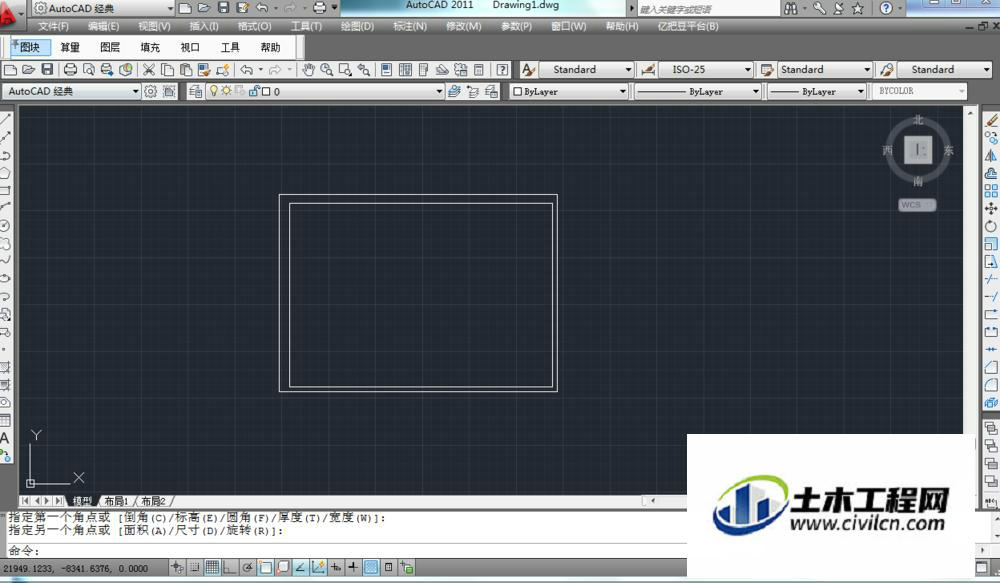
第3步
选择图框——按b键——设置标准图框未块并命名——确定
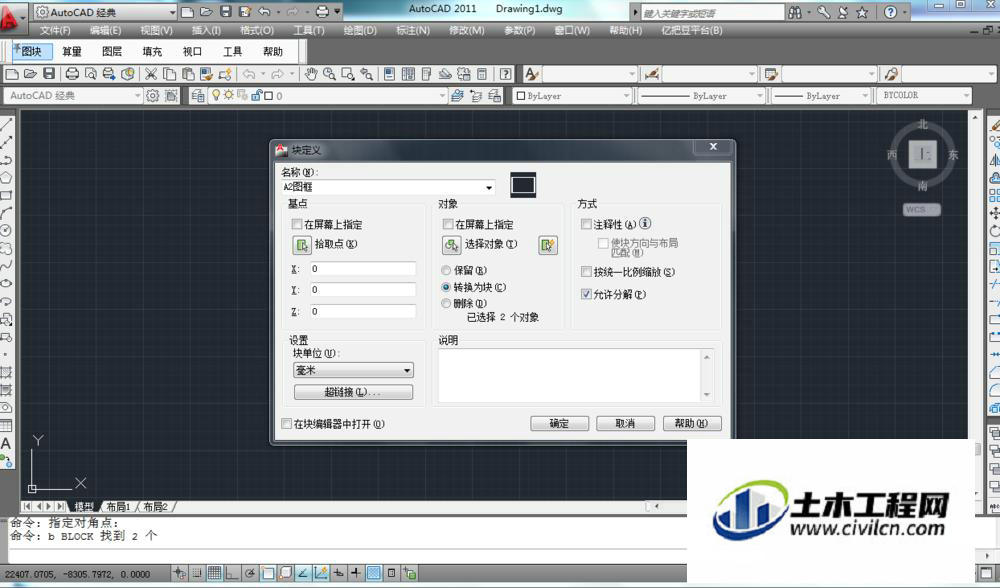
第4步
点击布局进入——右键布局——页面布置管理器
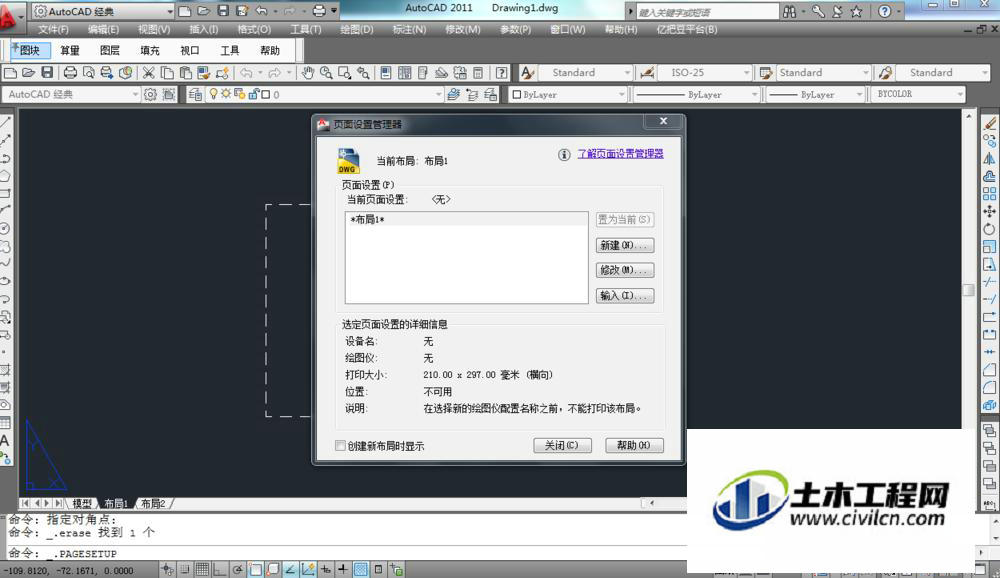
第5步
修改——选择a2图纸——确定
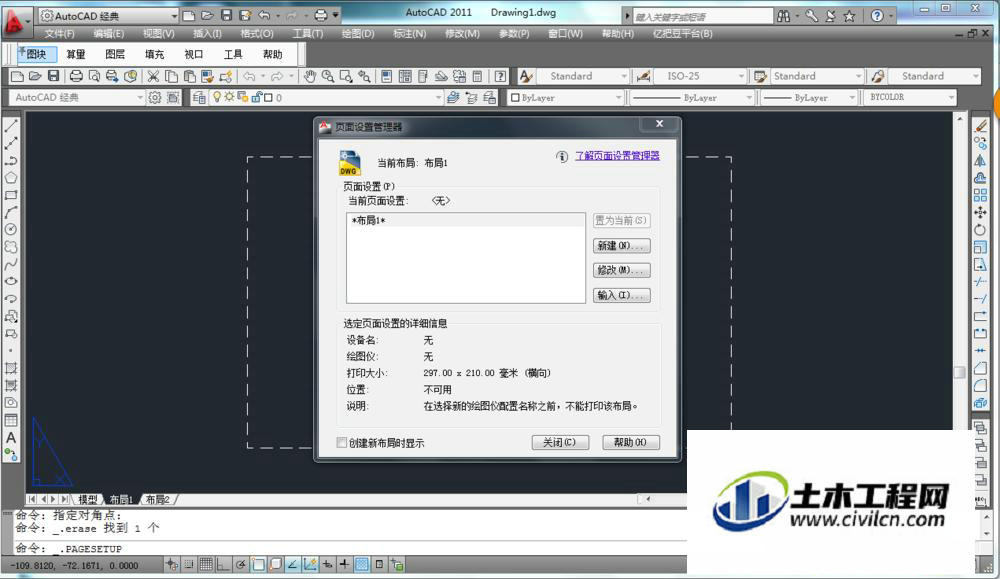
第6步
按i键——放入设置好的块

第7步
按mv指定图纸视口——按ms进入视口窗口中
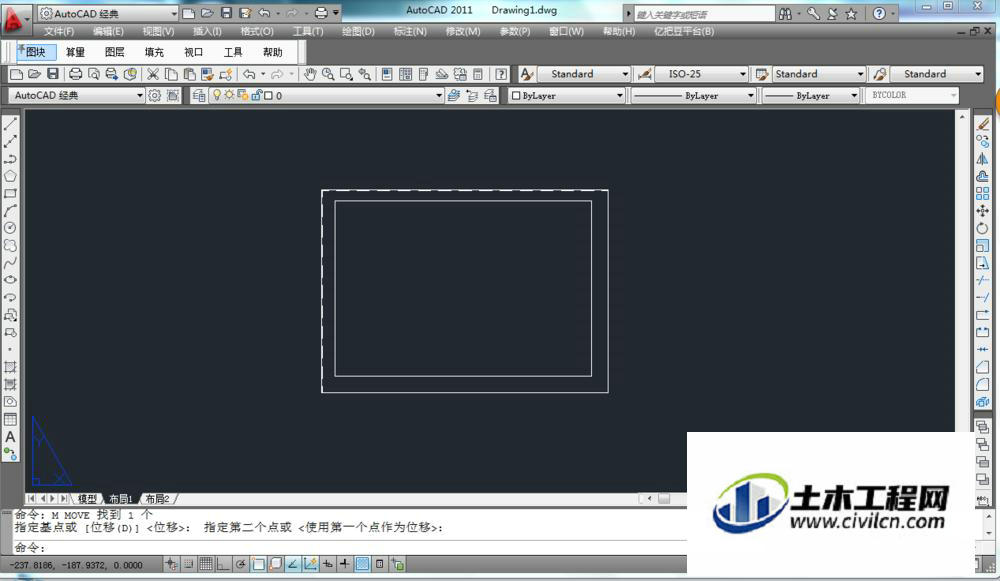
第8步
按z——按s键——1/100xp设置图纸比例——调整图纸在图框的位置——双击图框外确定
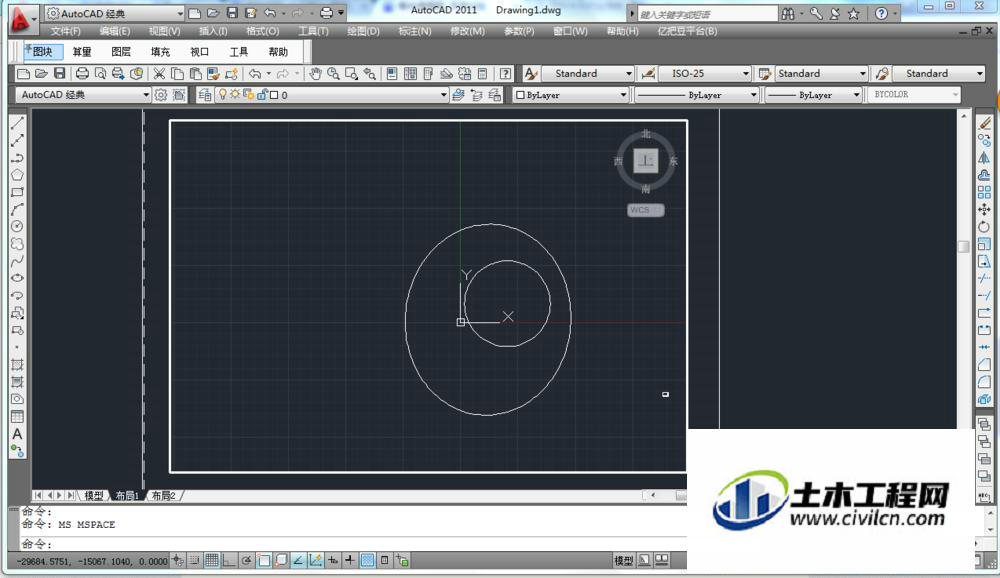
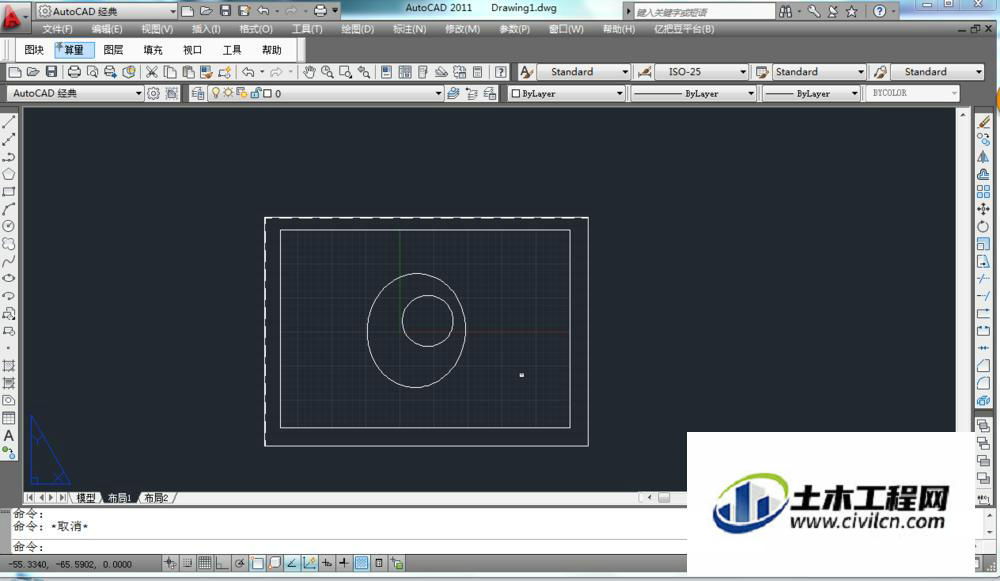
第9步
右键图框里——显示锁定——是
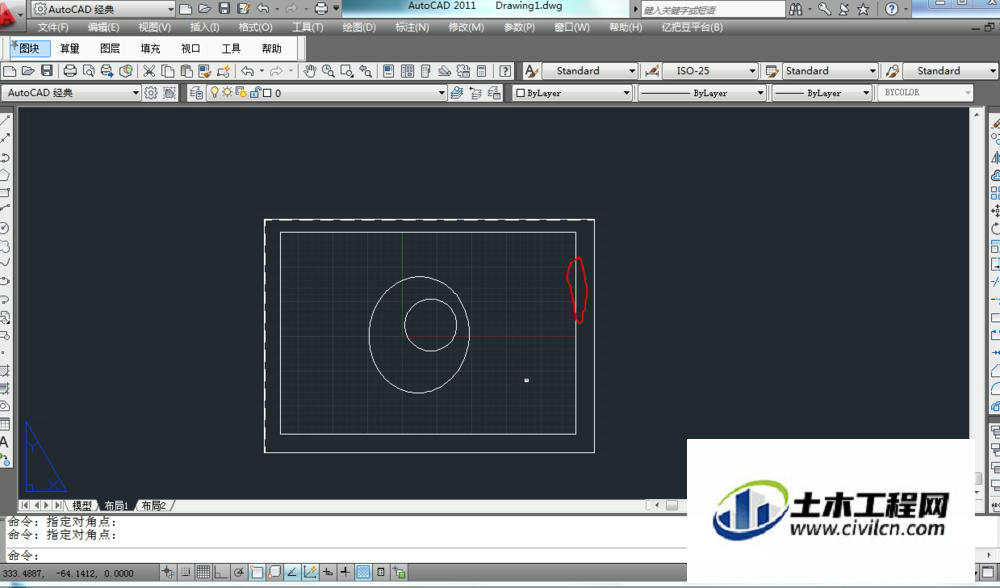
第10步
图框设定完成——打印预览
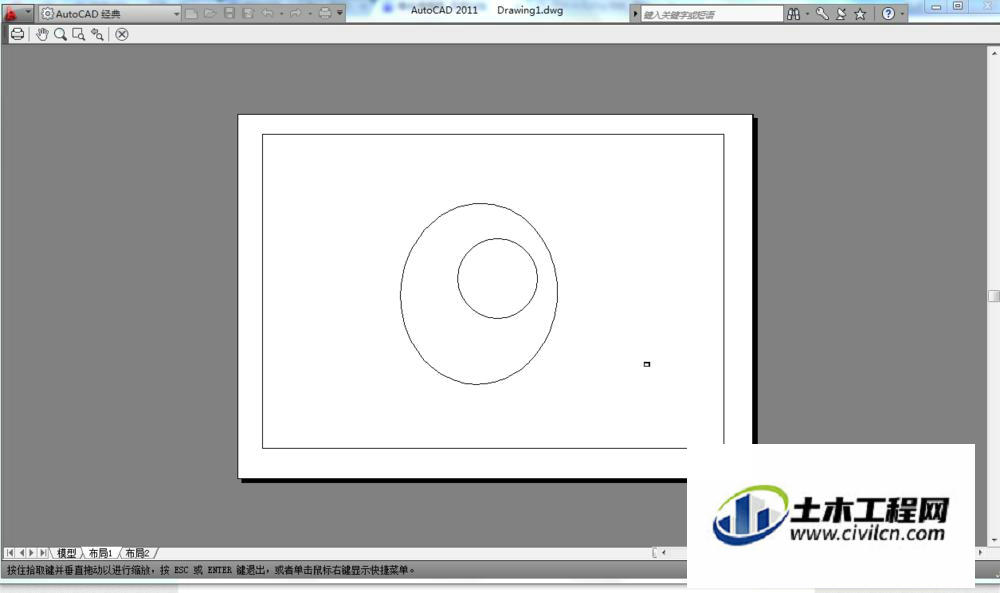
温馨提示:
以上就是关于“怎么在CAD布局中快速加入标准图框?”的方法,还不太熟悉的朋友多多练习,关注我们,帮你解决更多难题!






